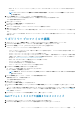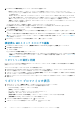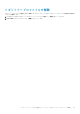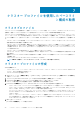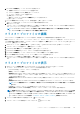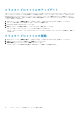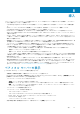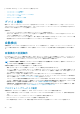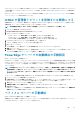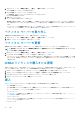Users Guide
[ベアメタル サーバー]ページで、次のタスクも実行できます。
• ベアメタル サーバーの手動検出
• ベアメタル サーバーの取り外し
• システム プロファイルと ISO プロファイルの導入
• ベアメタル サーバーの更新
• iDRAC ライセンスの購入または更新
デバイス検知
検出とは、サポートされているベアメタルサーバを追加するプロセスです。サーバーが検出されたら、これをシステム プロファイ
ルおよび ISO プロファイルの導入に使用できます。サポートされているサーバーのリストについては、『OpenManage Integration for
VMware vCenter
互換性マトリックス
』を参照してください。
前提条件:
• ベアメタルサーバの iDRAC から OMIVV 仮想マシンへのネットワーク接続が必要です。
• OMIVV では、既存のオペレーティング システムを持つホストを検出せず、その代わりに、vCenter に追加してください。ホス
トはホスト認証情報プロファイルに追加します。
• SD カードにオペレーティング システムを導入し、第 12 世代および第 13 世代の PowerEdge サーバーのシステム プロファイル機
能を使用するには、iDRAC 2.50.50.50 以降がインストールされていることを確認してください。
自動検出
自動検出は、ベアメタルサーバを追加するプロセスです。サーバーが検出されたら、これをオペレーティング システムおよびハード
ウェアの導入に使用します。自動検出は、OMIVV を使用してベアメタルサーバーを手動で検出する必要を排除する iDRAC 機能で
す。
自動検出の前提条件
PowerEdge ベアメタル サーバーの検出を行う前に、OMIVV がインストールされていることを確認してください。ベアメタルサーバ
のプールで検出することができるのは、iDRAC Express または iDRAC Enterprise を搭載した PowerEdge サーバです。Dell EMC ベア
メタル サーバーの iDRAC から OMIVV アプライアンスへのネットワーク接続があること確認します。
メモ: OMIVV を使用して既存のオペレーティング システムを持つホストを検出しないでください。代わりに、オペレーティン
グ システムをホスト認証情報プロファイルに追加してください。
自動検出を機能させるには、次の条件を満たしている必要があります。
• 電源 - 必ずサーバをコンセントに接続してください。サーバーの電源を入れる必要はありません。
• ネットワーク接続:サーバーの iDRAC がネットワークに接続され、プロビジョニング サーバーとポート 4433 経由で通信している
ことを確認します。プロビジョニング サーバーの IP アドレスは、DHCP サーバーを使用して取得するか、iDRAC 設定ユーティリ
ティーを使用して手動で指定することができます。
• 追加のネットワーク設定:DNS 名を解決するには、DHCP 設定で DNS サーバー アドレスの取得を有効にします。
• プロビジョニング サービスの場所:iDRAC に対してプロビジョニング サービス サーバーの IP アドレスまたはホスト名が既知で
あることを確認します。「プロビジョニングサービスの場所」を参照してください。
• アカウント アクセス無効:管理者権限を持つ iDRAC アカウントがある場合は、まず iDRAC ウェブ コンソールからそれらを無効
にします。自動検出が正常に完了すると、[設定]ページに入力された展開用の認証情報を使用して管理 iDRAC アカウントが再
度有効化されます。展開用の認証情報の詳細については、「展開用の資格情報の設定」を参照してください。
• 自動検出有効:自動検出処理が開始できるように、サーバーの iDRAC で自動検出が有効にされていることを確認します。詳細
については、次を参照してください:iDRAC の管理者アカウントを有効または無効にする
プロビジョニングサービスの場所
自動検出中に、次のオプションを使用して、iDRAC によりプロビジョニングサービスの場所を取得します。
• iDRAC で手動で指定 — LAN ユーザー設定、プロビジョニングサーバの下の iDRAC 設定ユーティリティで、手動で場所を指定し
ます。
• DHCP スコープオプション — DHCP スコープオプションを使用して場所を指定します。
• DNS サービスレコード — DNS サービスレコードを使用して場所を指定します。
• DNS の既知の名前 — DNS サーバが、既知の名前 DCIMCredentialServer を使用してサーバの IP アドレスを指定します。
48 導入